
时间:2020-11-14 14:26:43 来源:www.win10xitong.com 作者:win10
win10系统已经发布很久了,已经还算是比较稳定了,但还是有用户碰到了Win1064位系统提示丢失xlive.dll文件的问题,很多网友都没有关于Win1064位系统提示丢失xlive.dll文件的问题的处理经验,那么这个Win1064位系统提示丢失xlive.dll文件问题该如何才能处理呢?方法肯定是有的,我们在查阅很多资料后,确定这样的步骤可以解决:1、打开"360安全卫士",点击"人工服务";2、在界面中搜索"xlive.dll丢失"就很容易的把这个难题给解决了。下面根据截图,我们一步一步的来学习Win1064位系统提示丢失xlive.dll文件的具体方法。
第一种方法:
第一步:打开"360安全卫士",点击"人工服务";
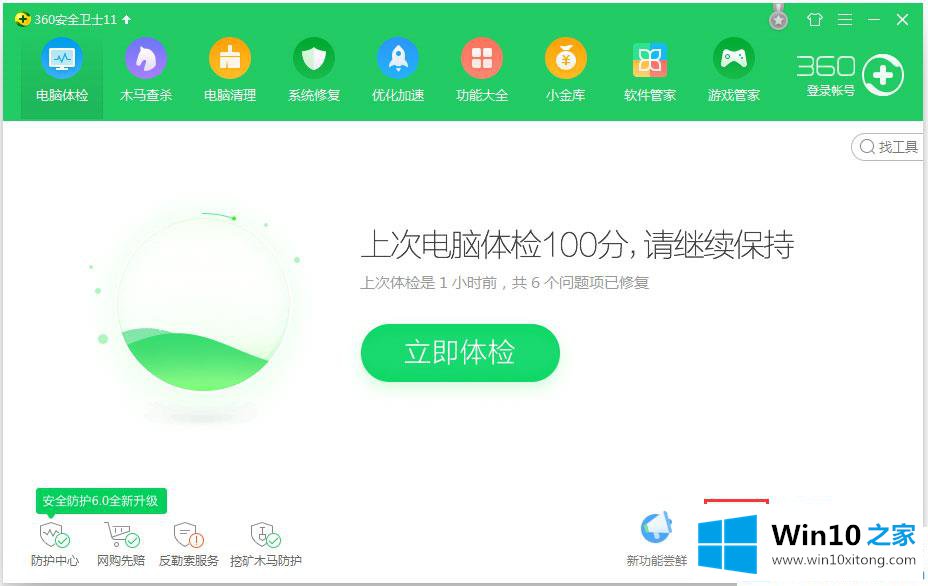
第二步:在界面中搜索"xlive.dll丢失";
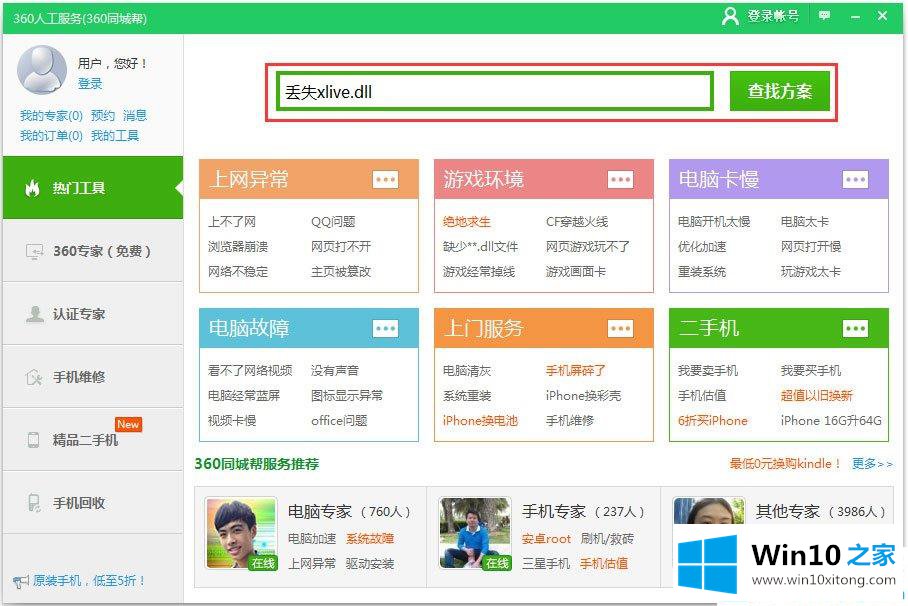
第三步:查找到修复方案后点击"立即修复",等待修复完成即可。
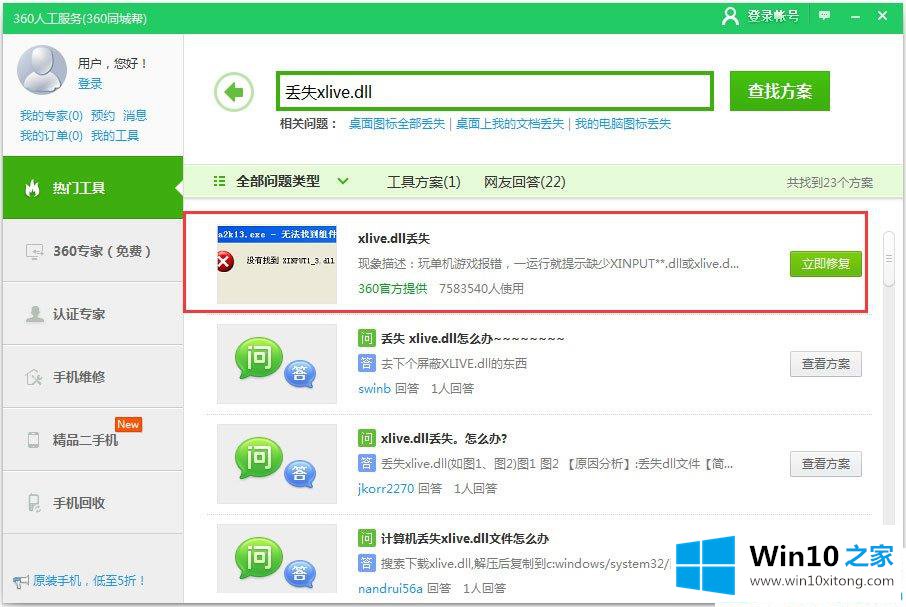
第二种方法:
第一步:下载一个"xlive.dll"文件;
第二步:下载后点击"此电脑",进入"Windows"文件夹,选择进入"system32"文件夹;
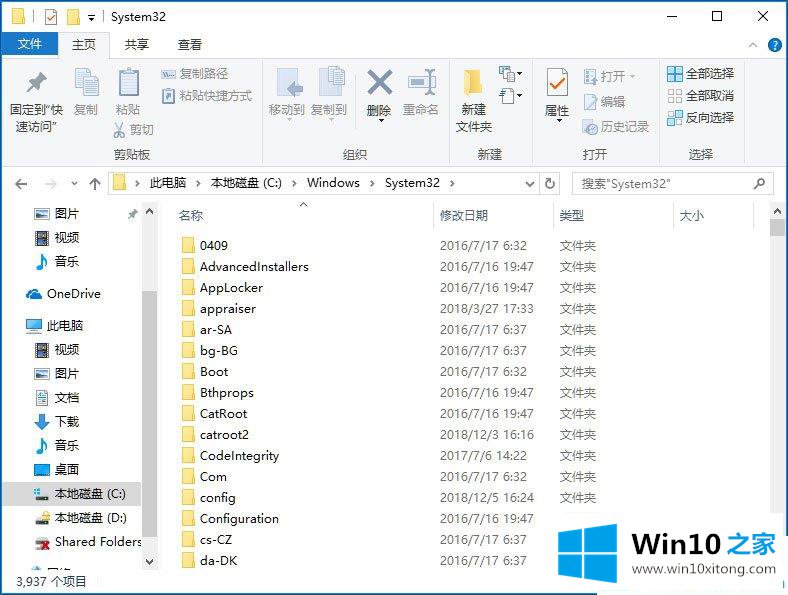
第三步:右键剪切"xlive.dll"文件,在"system"文件夹中右键粘贴即可。
以上就是Win1064位系统提示丢失xlive.dll文件的具体解决方法,按照以上方法进行操作后,电脑就不会再弹出该提示了。
如果你也遇到Win1064位系统提示丢失xlive.dll文件的问题,今天小编就非常详细的给你说了,我们非常期待这篇文章能够给你带来帮助。